Но если мы хотим расширить его функциональность, например, сделать фотогалерею или музыку на сайте, то нам необходимо найти в Интернете кубик, который умеет это делать, установить его и настроить. В Joomla такие кубики так и называются - Расширения.
Само расширение может состоять из нескольких частей - компонента, модуля и плагина.
Компонент - блок управления расширением (именно здесь идет настройка работы расширения).
Модуль - отвечает за то, в каком месте сайта будет отображаться информация, за которую отвечает расширение.
Плагин - внедряет расширение прямо в текст страницы сайта.
Расширения могут состоять только из компонента, из компонента и плагина, из компонента и модуля или из всех трех частей. При установке Joomla устанавливается несколько базовых расширений, 6 из них имеют блоки управления - компоненты, которые вы можете увидеть в соответствующем разделе меню:
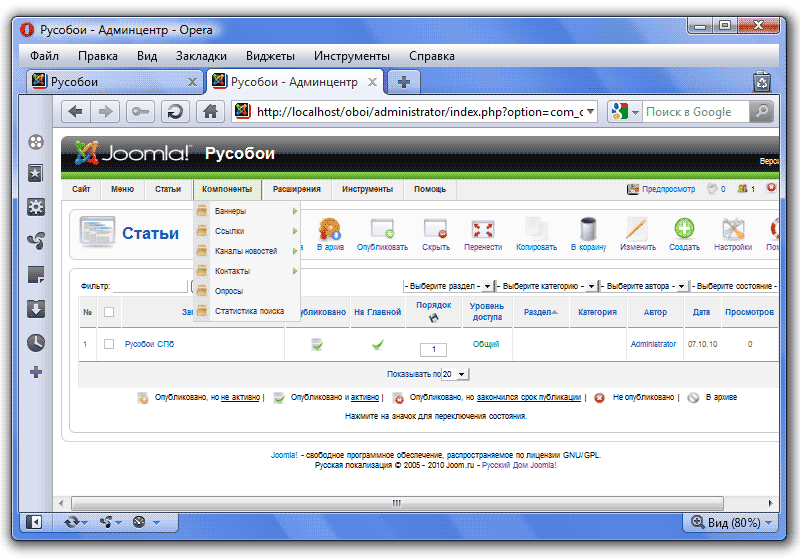
Остальные придется устанавливать самостоятельно по мере необходимости. И на прошлом уроке у нас возникла необходимость установить расширение - редактор JCE. Этим мы сейчас и займемся.
Наше расширение состоит из компонента и плагина. Сначала надо скачать компонет и плагин к себе на компьютер. Теперь идем в администраторскую зону: Расширения - Установка и удаление
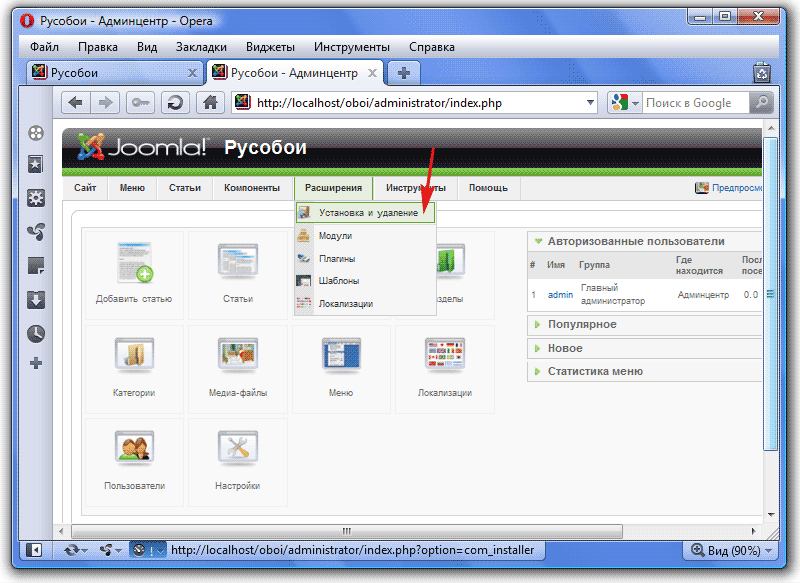
Нажимаем на кнопку Обзор, выбираем сначала компонент com_jce_157_156_package.zip и нажимаем на кнопку Закачать файл:
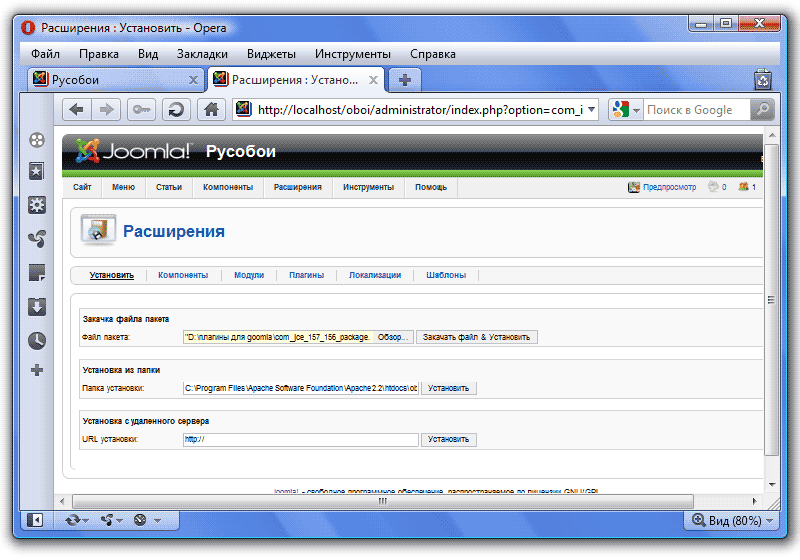
Видим, что компонент установлен:
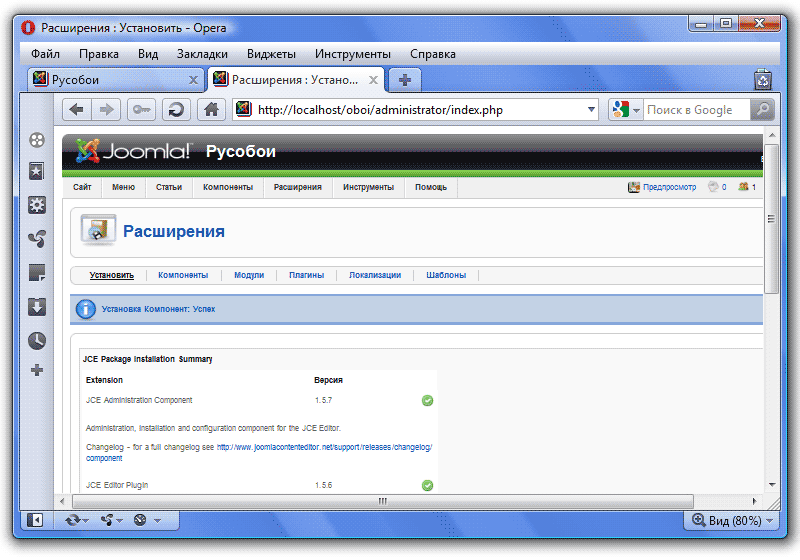
Теперь также устанавливаем плагин:
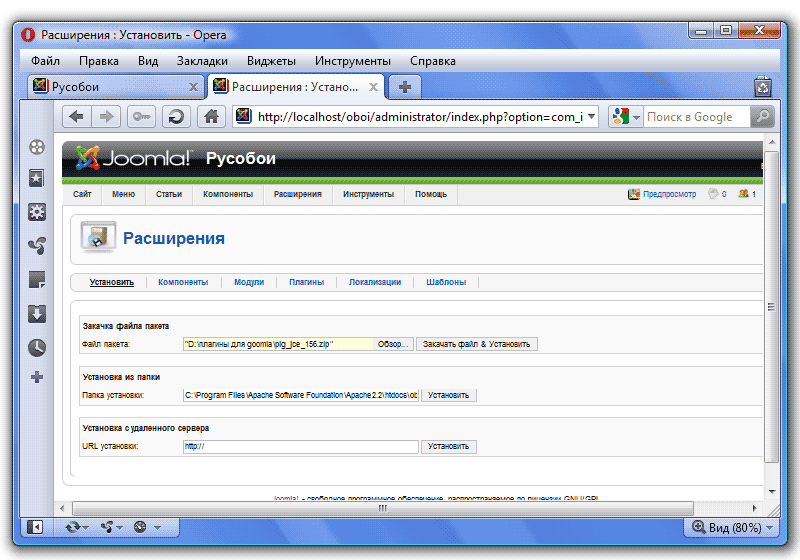
После того, как установлен и плагин, можно увидеть, что наш компонент появился в пункте меню Компоненты:
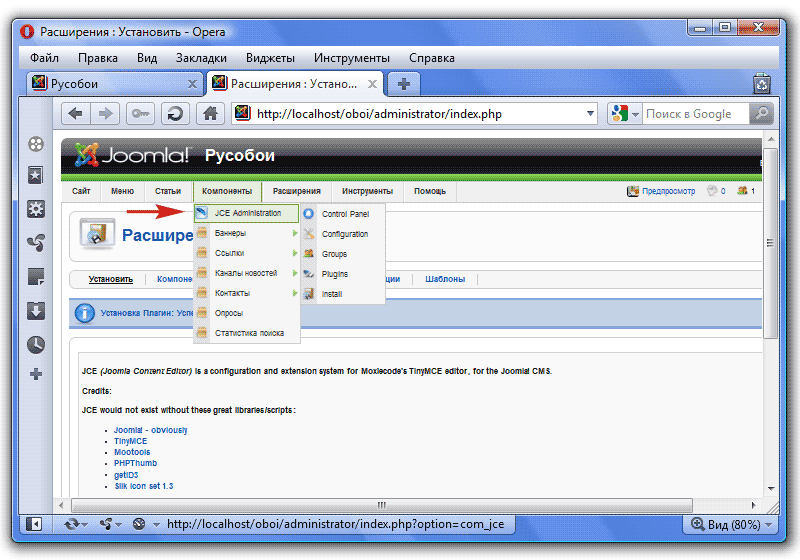
А затем убедиться в Расширения - Плагины:
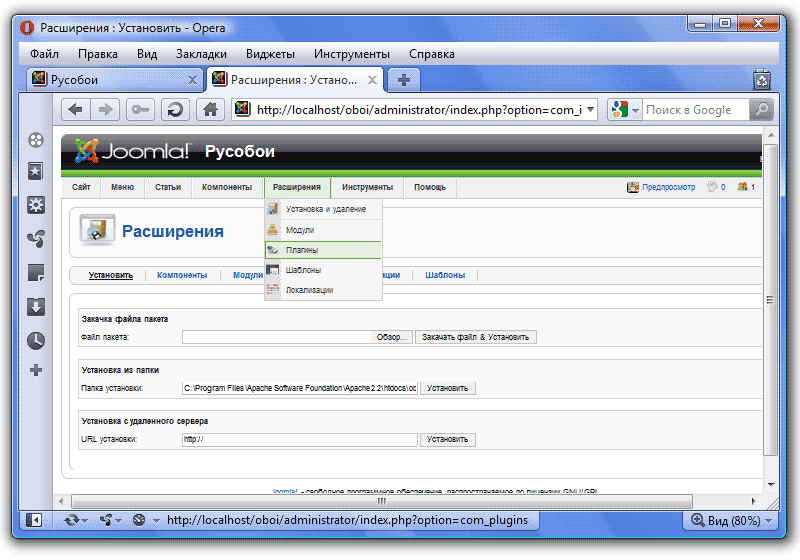
что плагин Editor - JCE 1.5.6 включен (в столбце Включен стоит зеленая галочка):
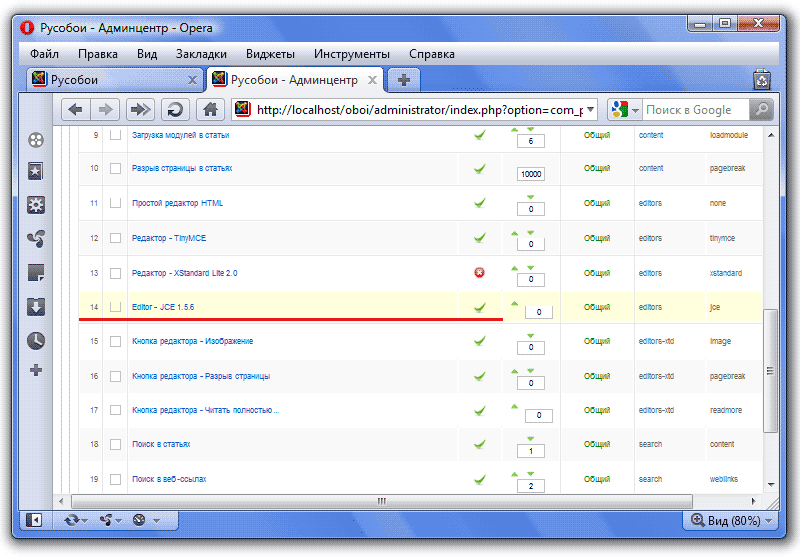
Теперь нам надо сделать наш редактор редактором по умолчанию. Для этого мы идем в пункт меню Сайт - Настройки:
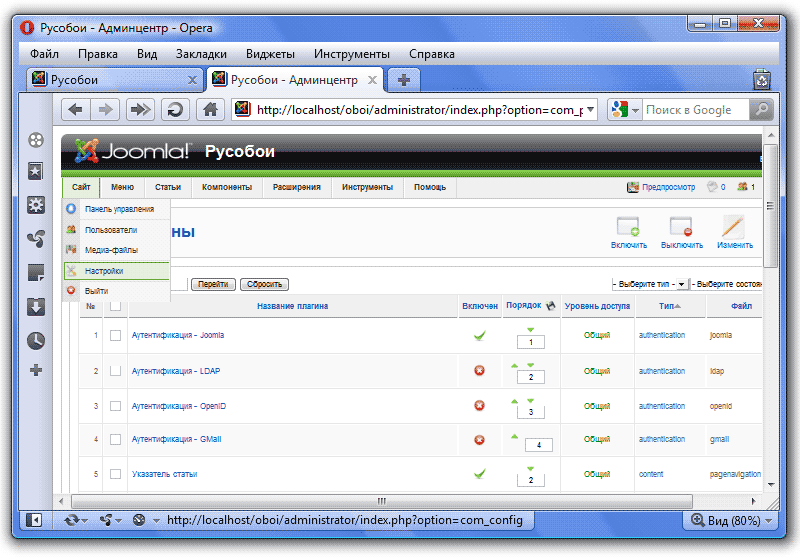
В поле Визуальный редактор по умолчанию выбираем наш редактор Editor - JCE 1.5.6 и сохраняем изменения:
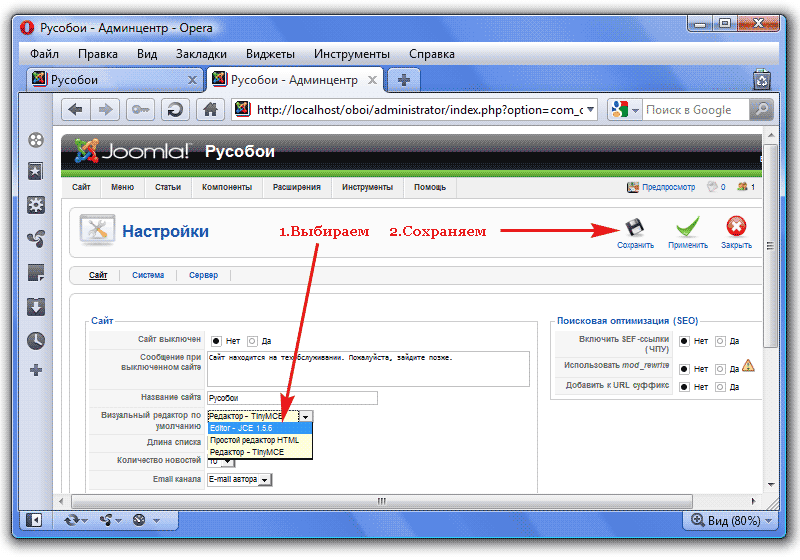
Ну вот, теперь можно доделать главную страницу нашего сайта. Этим мы и займемся в следующем уроке. Здесь же хотелось бы отметить, что все расширения, которые вам понадобятся в работе, загружаются в Joomla из Расширения - Установка и удаление.
Предыдущий урок Вернуться в раздел Следующий урок уроки joomla
Теперь нажмите кнопку, что бы не забыть адрес и вернуться к нам снова.
Как создать свой сайт → Уроки Joomla → Урок 5. Расширения - устанавливаем редактор
Joomla - Урок 5. Расширения - устанавливаем редактор
Сегодня мы будем устанавливать редактор для форматирования текста. Но сначала немного теории. В первом уроке мы говорили, что Joomla - некий конструктор, который позволяет вам как из кубиков собрать сайт любой сложности. На самом деле, когда мы устанавливаем Joomla, мы устанавливаем лишь базовый набор конструктора. Он умеет отображать страницы сайта, различные меню и еще кое-чего.Но если мы хотим расширить его функциональность, например, сделать фотогалерею или музыку на сайте, то нам необходимо найти в Интернете кубик, который умеет это делать, установить его и настроить. В Joomla такие кубики так и называются - Расширения.
Само расширение может состоять из нескольких частей - компонента, модуля и плагина.
Компонент - блок управления расширением (именно здесь идет настройка работы расширения).
Модуль - отвечает за то, в каком месте сайта будет отображаться информация, за которую отвечает расширение.
Плагин - внедряет расширение прямо в текст страницы сайта.
Расширения могут состоять только из компонента, из компонента и плагина, из компонента и модуля или из всех трех частей. При установке Joomla устанавливается несколько базовых расширений, 6 из них имеют блоки управления - компоненты, которые вы можете увидеть в соответствующем разделе меню:
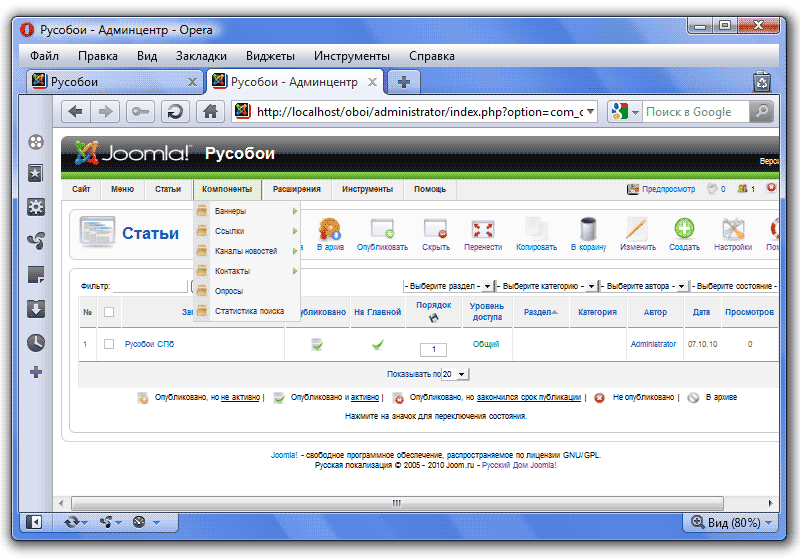
Остальные придется устанавливать самостоятельно по мере необходимости. И на прошлом уроке у нас возникла необходимость установить расширение - редактор JCE. Этим мы сейчас и займемся.
Наше расширение состоит из компонента и плагина. Сначала надо скачать компонет и плагин к себе на компьютер. Теперь идем в администраторскую зону: Расширения - Установка и удаление
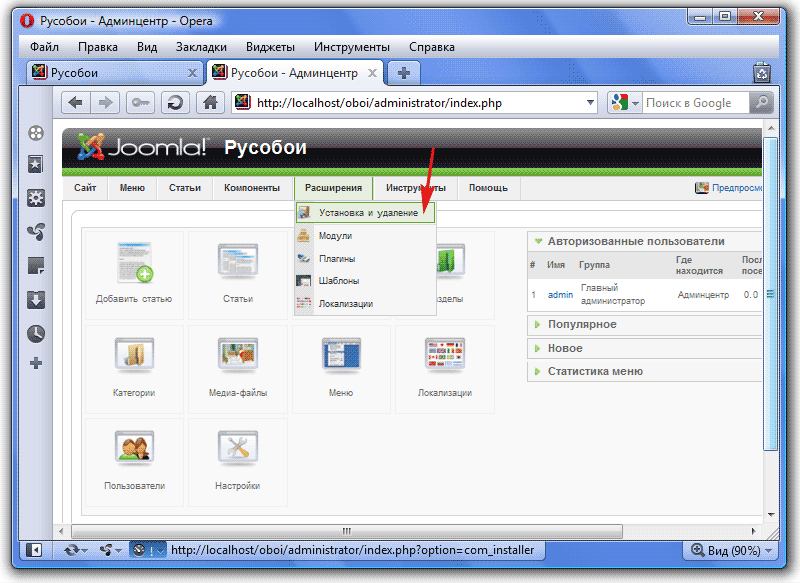
Нажимаем на кнопку Обзор, выбираем сначала компонент com_jce_157_156_package.zip и нажимаем на кнопку Закачать файл:
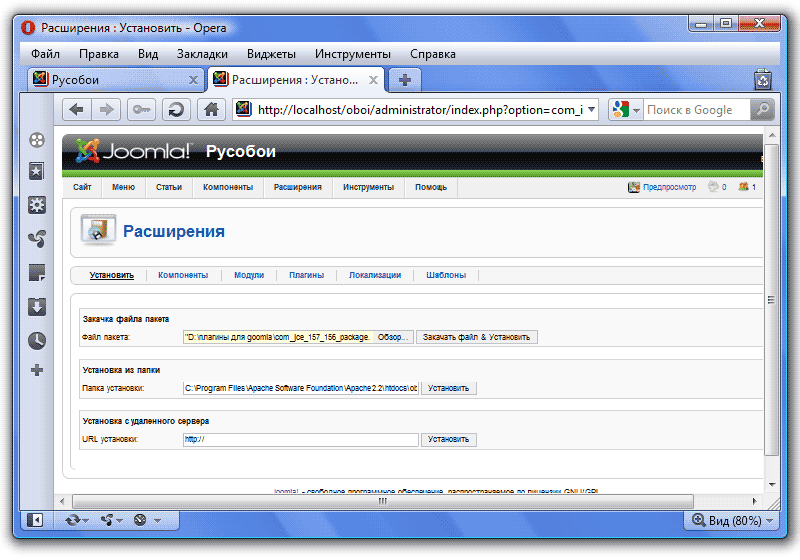
Видим, что компонент установлен:
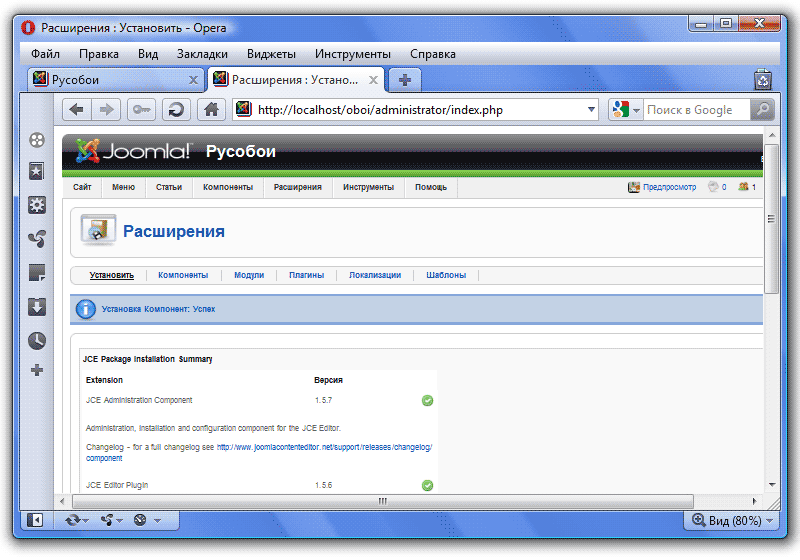
Теперь также устанавливаем плагин:
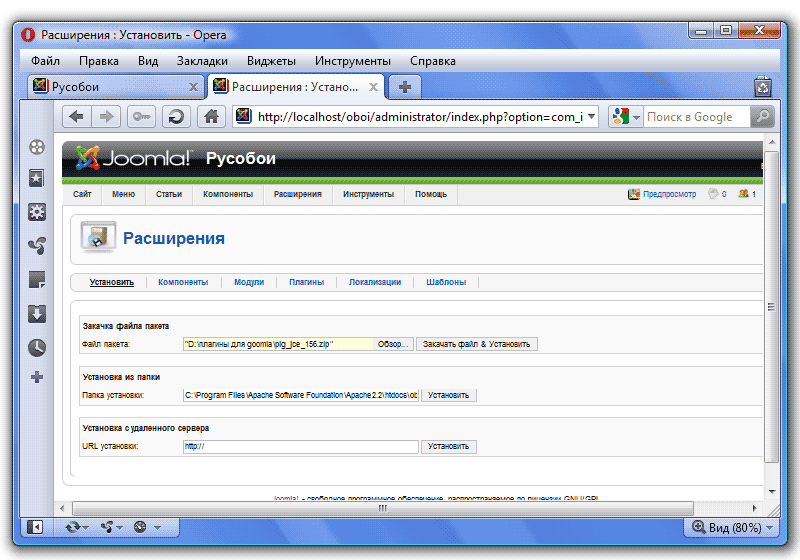
После того, как установлен и плагин, можно увидеть, что наш компонент появился в пункте меню Компоненты:
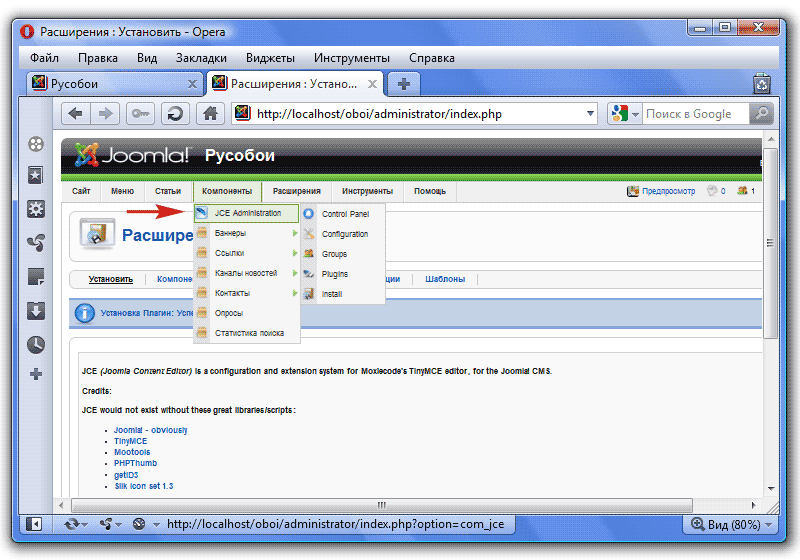
А затем убедиться в Расширения - Плагины:
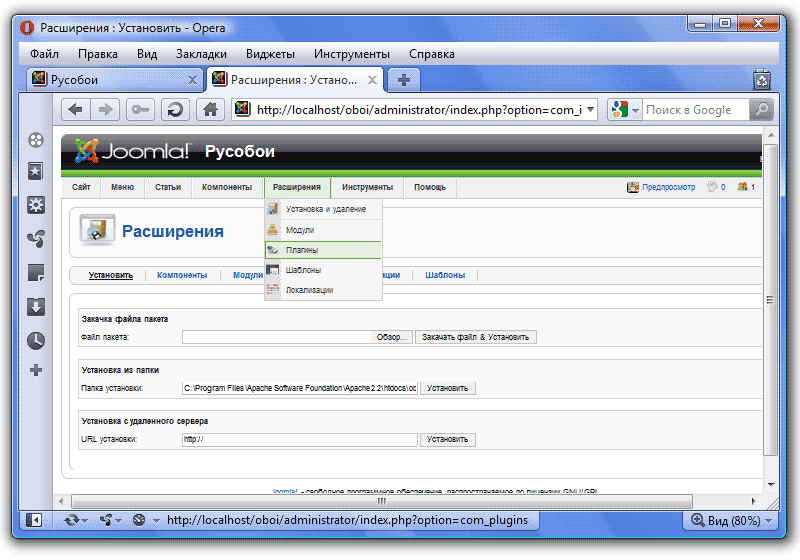
что плагин Editor - JCE 1.5.6 включен (в столбце Включен стоит зеленая галочка):
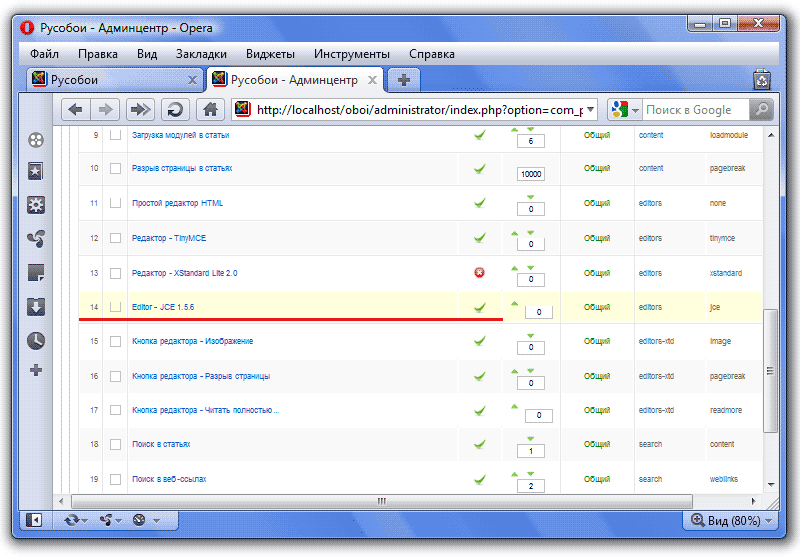
Теперь нам надо сделать наш редактор редактором по умолчанию. Для этого мы идем в пункт меню Сайт - Настройки:
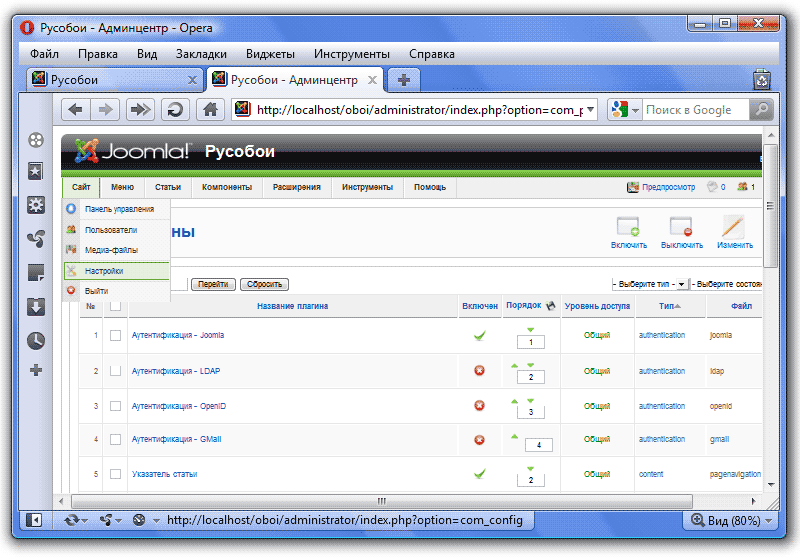
В поле Визуальный редактор по умолчанию выбираем наш редактор Editor - JCE 1.5.6 и сохраняем изменения:
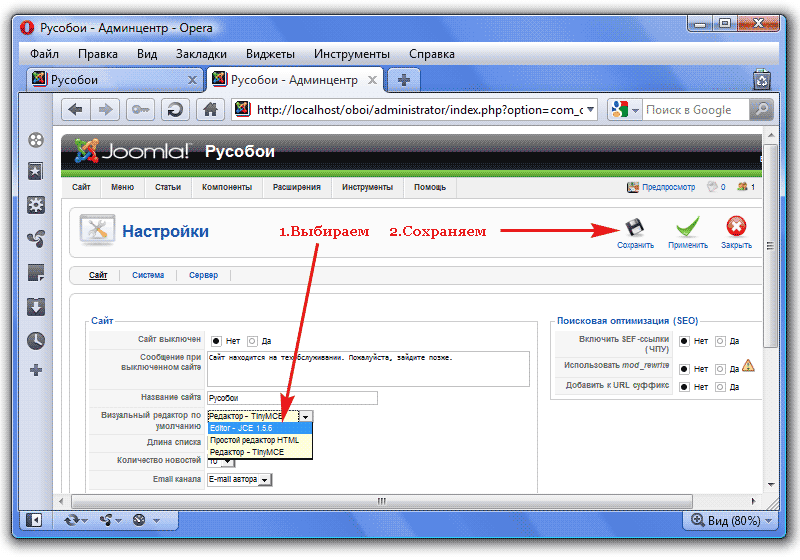
Ну вот, теперь можно доделать главную страницу нашего сайта. Этим мы и займемся в следующем уроке. Здесь же хотелось бы отметить, что все расширения, которые вам понадобятся в работе, загружаются в Joomla из Расширения - Установка и удаление.
Предыдущий урок Вернуться в раздел Следующий урок уроки joomla
Теперь нажмите кнопку, что бы не забыть адрес и вернуться к нам снова.